Наконец-то вы дома после долгого рабочего дня. Вы хотите быть максимально беззаботным, поэтому вы подумали о том, чтобы включить этот очаровательный режим «Не беспокоить» на Android через панель быстрых настроек.
Но как только вы собирались это сделать, вы вспомнили, что вам нужно дождаться срочного электронного письма от вашего начальника, на которое вам нужно ответить вскоре после того, как вы его получили и прочитали. Итак, вам нужно держать уведомления, чтобы не пропустить это письмо. К счастью, есть способ переопределить режим «Не беспокоить» на Android, чтобы по-прежнему разрешать уведомления от определенных приложений. Читайте дальше, и мы поделимся с вами уловкой.
DND Android: больше, чем просто бесшумный режим
Когда-то еще до того, как смартфоны стали обычным явлением, наши сотовые телефоны предоставляли нам «Профили», которые представляют собой наборы настроек уведомлений и звука. Помните, когда можно было установить на телефоне беззвучный режим, при котором все уведомления будут отключены? Также есть параметры «Только вибрация» и «Вибрация без звука». У нас также был профиль под названием Outdoor; при этом для всех звуков уведомлений установлена максимальная громкость.
Режим приоритета Samsung режим не беспокоить
Так или иначе, они вдохновляют более продвинутые настройки Android DND. Google хотел дать своим пользователям больше свободы в настройке уведомлений. Однако не все понимают дополнительные возможности, а некоторые даже не подозревают об их существовании. На некоторых устройствах, если вы включите на Android только функцию «Не беспокоить», вы переведете устройство в беззвучный режим. Но вы можете установить исключения и оставить уведомления для некоторых приложений, если потратите время на то, чтобы повозиться со скрытыми параметрами.
Как включить режим «Не беспокоить» на Android
Чтобы включить режим «Не беспокоить» на устройстве Android, выполните следующие простые действия:
- Проведите вниз от верхнего края экрана, чтобы открыть быстрые настройки.
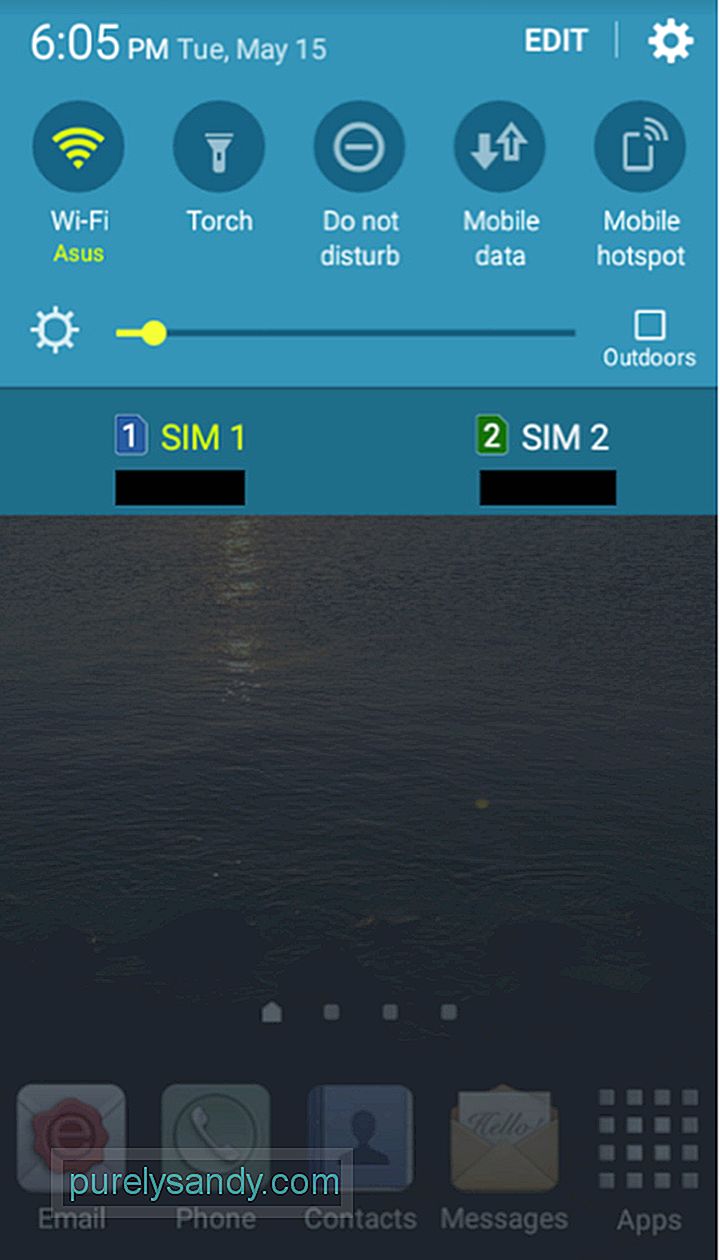
- Нажмите «Не беспокоить» (может быть обозначено значком «Нет записи»).
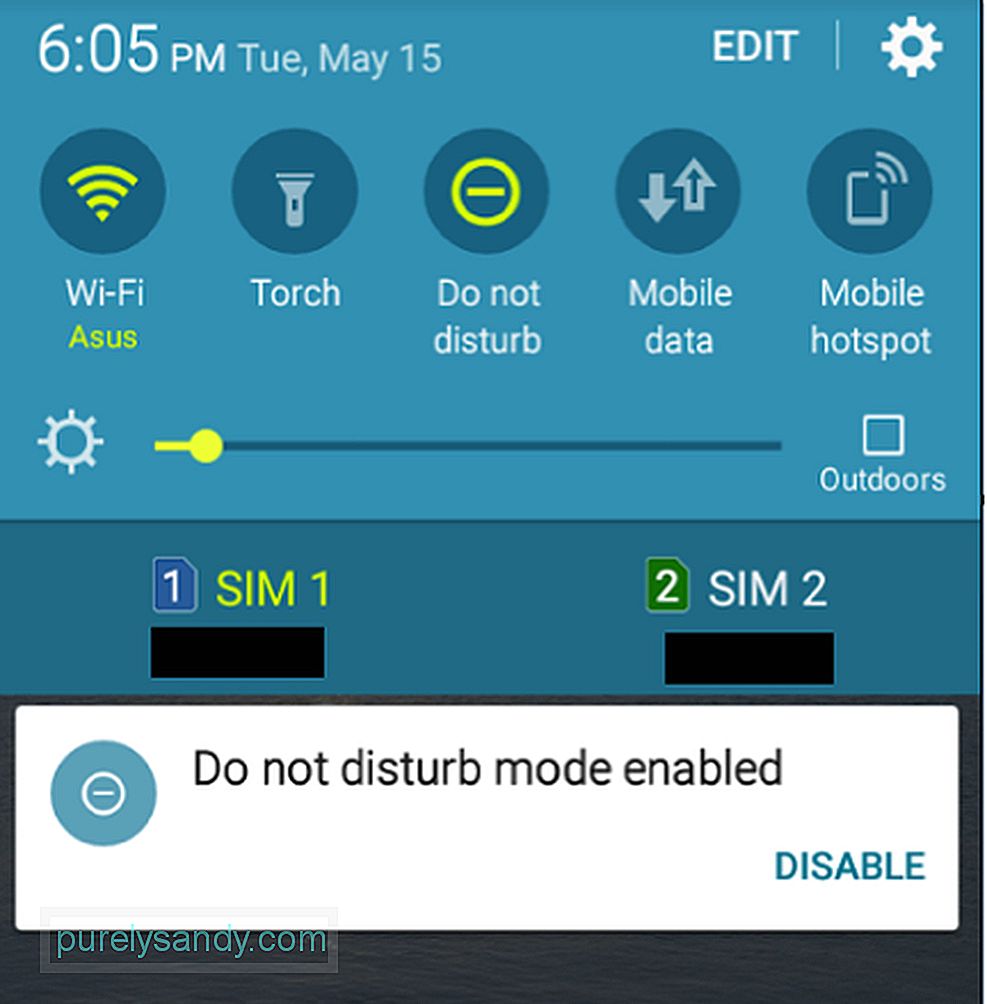
Или же, если вы не можете найти «Не беспокоить» на панели быстрых настроек.
- Перейдите в «Настройки» Звуки и уведомления.
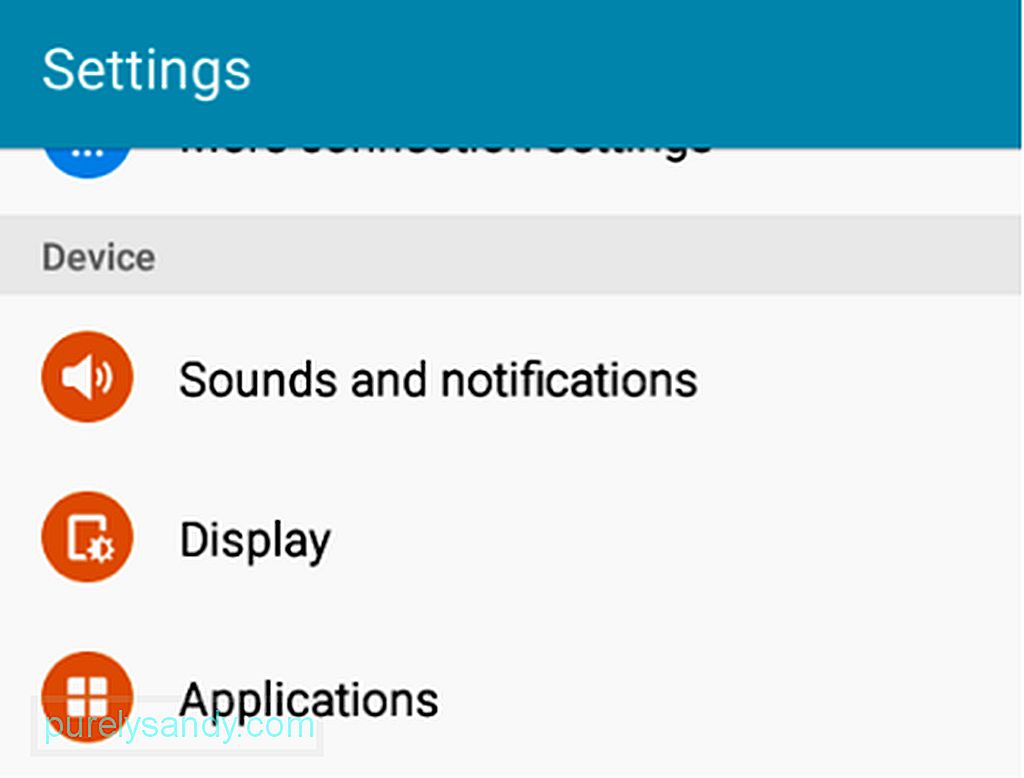
Звуки и уведомления. «Width =» 640 «height =» 499 » Звуки и уведомления.» width = «640» height = «499»
- Нажмите «Не беспокоить».
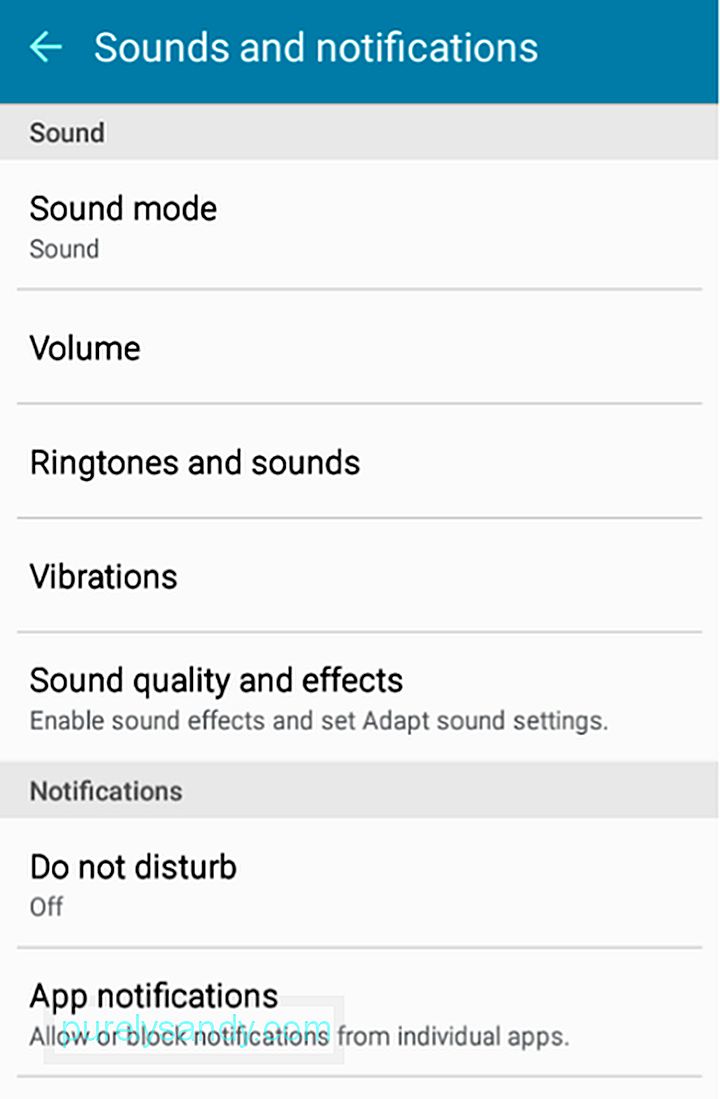
- Переключить на переключателе рядом с «Включить сейчас».
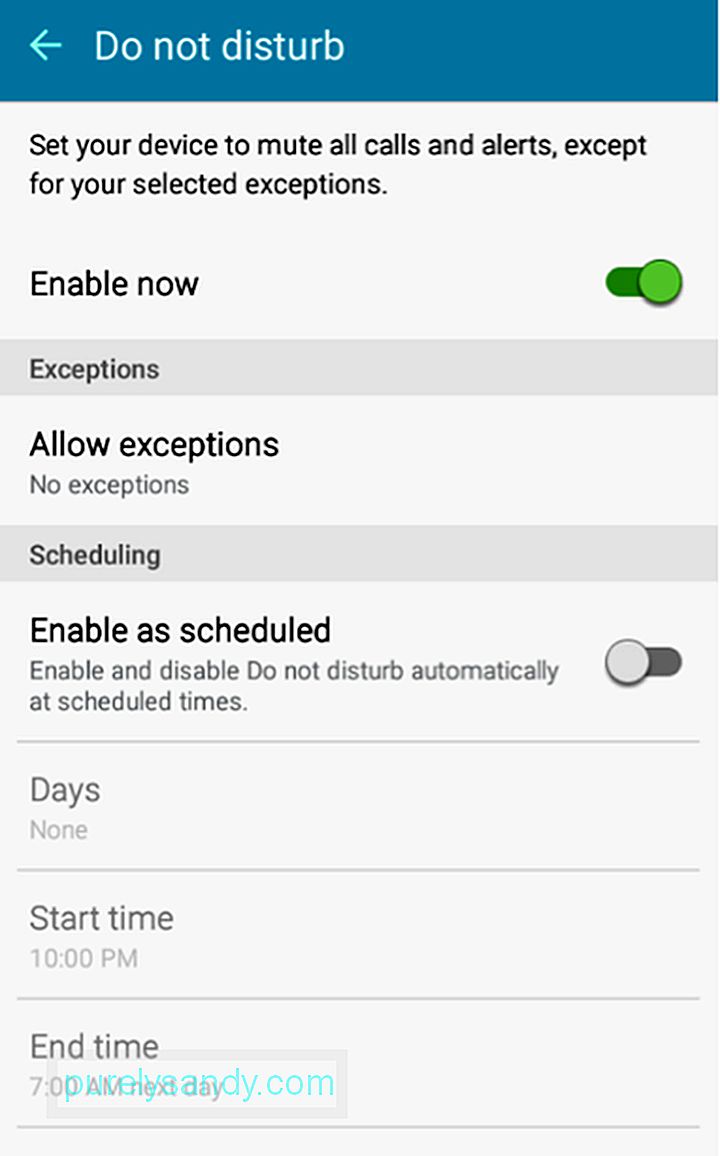
Как настроить параметры режима «Не беспокоить» на Android
Если вы заметили, есть несколько дополнительных параметров внутри Настройки режима «Не беспокоить». Давайте рассмотрим их.
Разрешение исключений «Не беспокоить»
На странице «Не беспокоить», нажав «Разрешить исключения», вы увидите другой набор параметров. Во-первых, вам нужно включить главный выключатель рядом с «Вкл.». Затем вы сможете установить и настроить другие параметры.
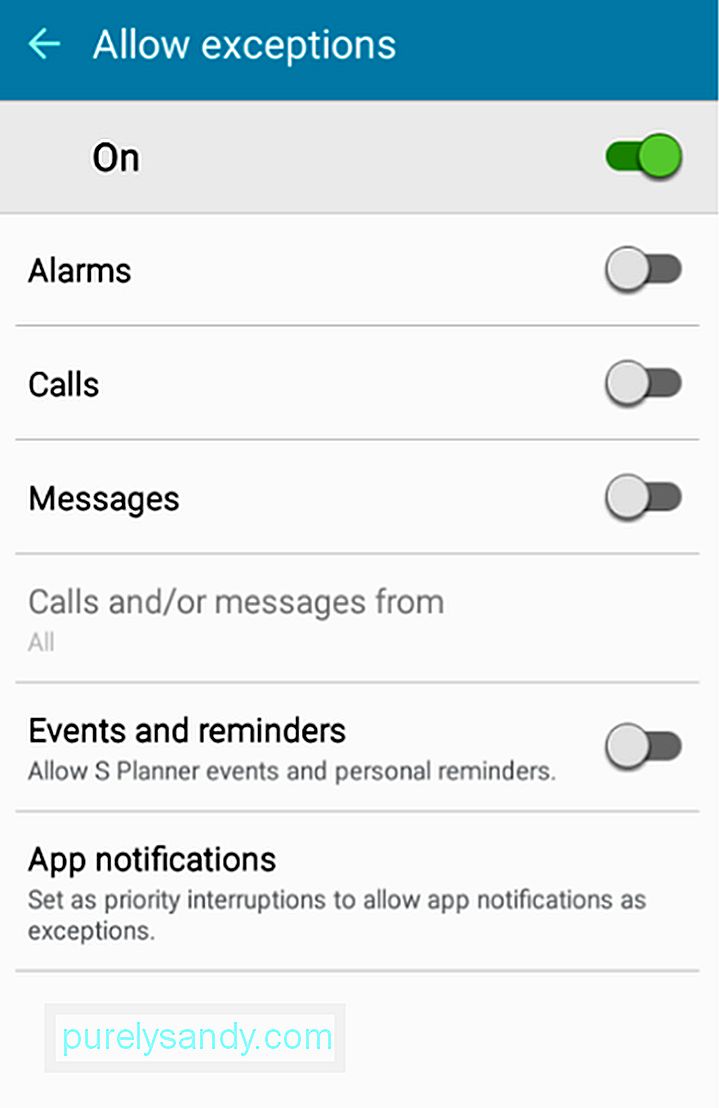
- Будильники — если вы не хотите, чтобы вас беспокоили пока вы спите, но вам нужно установить будильник на своем устройстве, включите переключатель рядом с будильником.
- Звонки и сообщения — если вы ожидаете звонка и сообщения от кого-то, или Чтобы всегда получать уведомления, особенно в случае возникновения чрезвычайной ситуации, вы можете включить переключатели рядом с разделами «Вызовы» и «Сообщения». В качестве дополнительной функции вы можете выбрать, хотите ли вы получать уведомления о звонках и сообщениях: от всех (в том числе не из ваших контактов), только от избранных или только от контактов.
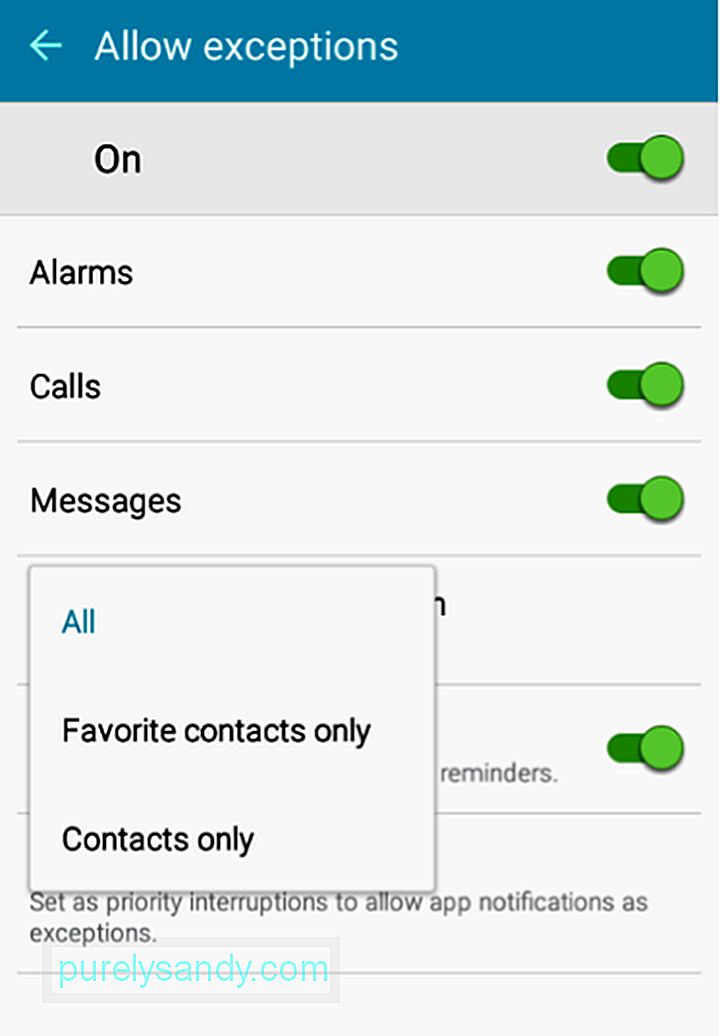
- События и напоминания . Включив это, вы по-прежнему будете получать напоминания из своего приложения «Календарь и напоминания».
- Уведомления приложений . Здесь вы можете выбрать, какие приложения могут отправлять вам уведомления, даже если режим «Не беспокоить» активирован.
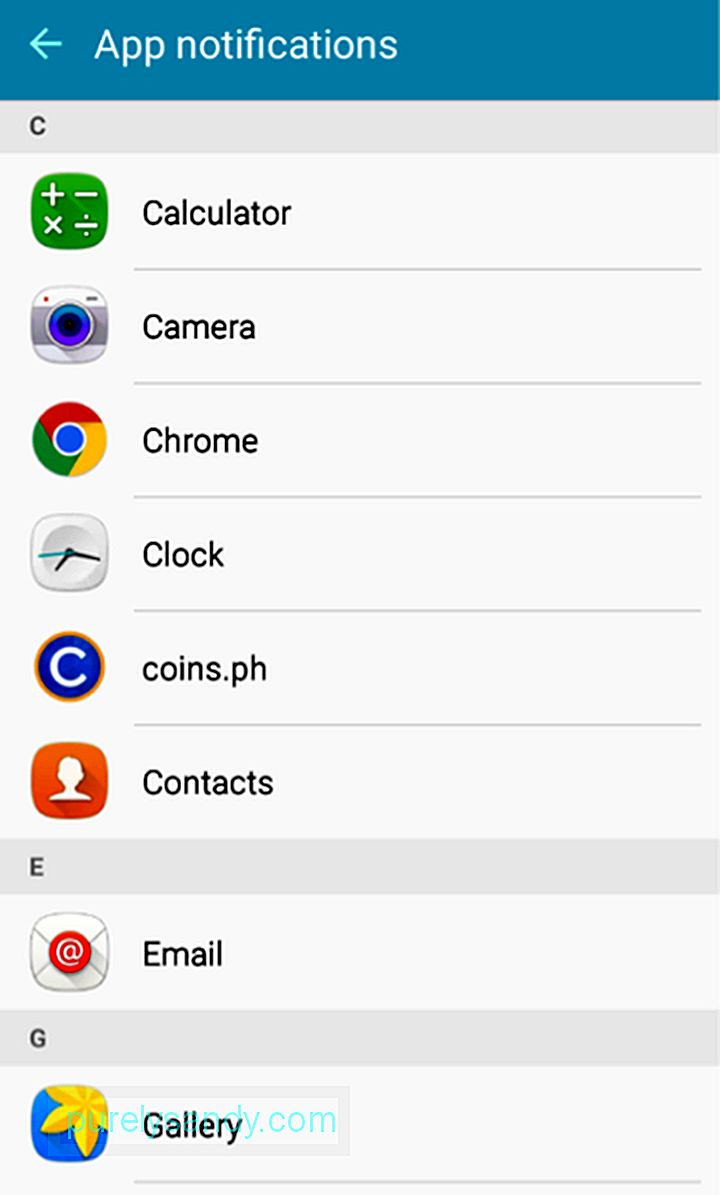
Когда вы нажимаете «Уведомления приложений», вам будет предоставлен список приложений, установленных на вашем устройстве. Вы можете выбрать, какие приложения вы хотите продолжать отправлять вам уведомления, пока активирован режим «Не беспокоить». В качестве примера, давайте выберем «Электронная почта».
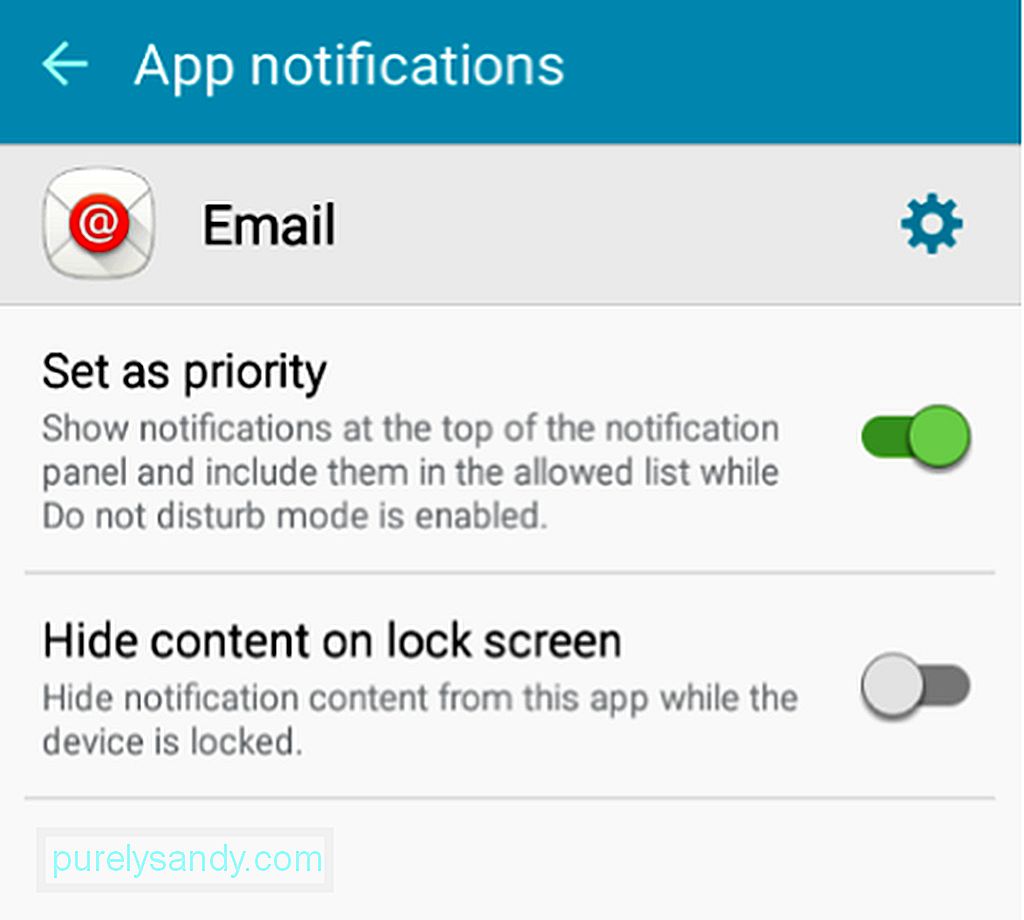
Чтобы позволить электронной почте уведомлять вас, если у вас есть новые сообщения, просто установите его как приоритет, нажав переключатель рядом с «Установить как приоритет.
Шаги по настройке режима «Не беспокоить» могут отличаться от устройства к устройству, но они в значительной степени похожи на то, что описано выше. Чтобы вы могли использовать все функции Android, такие как режим «Не беспокоить», в течение более длительного времени, лучше заботьтесь о своем устройстве. В этом вам помогут такие приложения, как Android Clean Tool, предназначенный для удаления мусора и увеличения объема оперативной памяти.
YouTube видео: Как отключить режим «Не беспокоить» для определенных приложений Android
Источник: ru.purelysandy.com
Как отключить режим приоритета?
У нас есть 16 ответов на вопрос Как отключить режим приоритета? Скорее всего, этого будет достаточно, чтобы вы получили ответ на ваш вопрос.
Содержание
- Как отключить режим приоритета в Game Booster?
- Как отключить режим не беспокоить навсегда?
- Как отключить автоматическое включение режима не беспокоить?
- Для чего нужен Game Launcher?
- Как отключить режим приоритета? Ответы пользователей
- Как отключить режим приоритета? Видео-ответы
Отвечает Милена Ярусова
Откройте любую игру, установленную на телефоне. Нажмите на значок Game Booster рядом с панелью навигации. Отключите «Режим приоритета».Aug 20, 2021
Как отключить режим приоритета в Game Booster?
Отключите режим приоритета в Game BoosterОткройте любую игру, установленную на телефоне.Нажмите на значок Game Booster рядом с панелью навигации.Отключите «Режим приоритета».Sep 10, 2021
Как отключить режим не беспокоить навсегда?
Нажмите здесь, если на устройстве Android 5Откройте меню устройства.Откройте Настройки.Выберите Звуки и уведомления.Выберите Не беспокоить.Передвиньте выключатель влево, чтобы отключить режим.
Как отключить автоматическое включение режима не беспокоить?
Как отключить режим «Не беспокоить» для отдельных приложенийОткройте настройки телефона.Нажмите Приложения и уведомления.Выберите приложение. . Нажмите Уведомления приложения.Включите параметр Переопределить «Не беспокоить».
Для чего нужен Game Launcher?
С помощью приложения Game Launcher можно активировать беззвучный режим или включить мониторинг производительности, чтобы оптимизировать работу устройства во время игры.
Источник: querybase.ru
Как убрать режим приоритета не беспокоить
Режим «Не беспокоить» является очень удобной функцией для тех пользователей, которые не хотят прерывать свою игровую сессию из-за входящих сообщений и оповещений на телефоне. Однако, может так случиться, что вы все же захотите убрать режим «Приоритета», например, если вдруг станет необходимо получать важные сообщения или звонки. В данной статье мы подробно расскажем, как избавиться от режима «Не беспокоить» на вашем мобильном устройстве.
- Шаг 1: выберите любую игру
- Шаг 2: откройте Game Booster
- Шаг 3: отключите «Режим приоритета»
- Советы и выводы
Шаг 1: выберите любую игру
Первым делом вам нужно выбрать любую игру, установленную на вашем телефоне. Это может быть любая игра, которую вы любите и часто играете. Откройте ее и дайте ей некоторое время, чтобы загрузиться.
Шаг 2: откройте Game Booster
После того, как выбрана игра, откройте панель навигации на вашем телефоне. Обратите внимание на значок Game Booster, который должен быть рядом с панелью навигации. Нажмите на него.
Шаг 3: отключите «Режим приоритета»
Теперь вы перешли в режим Game Booster. В левом верхнем углу вы увидите значок настроек. Нажмите на него. Затем выберите «Параметры управления игрой». В параметрах управления игрой найдите «Режим приоритета».
Отключите его нажатием на переключатель и выходите из настроек.
Советы и выводы
- Если у вас нет значка Game Booster на панели навигации, то скорее всего он не активирован на вашем телефоне. В таком случае вы можете найти его в настройках телефона.
- Некоторые телефоны могут не иметь встроенной функции Game Booster. В таком случае вам придется скачать соответствующее приложение из магазина приложений.
- Если вам нужно включить режим «Не беспокоить» снова, то просто повторите описанный выше процесс, но уже включите режим «Приоритета».
- Не забывайте, что отключение режима «Не беспокоить» может привести к прерыванию игровой сессии и ухудшению ваших игровых результатов. Поэтому, если вы не уверены в необходимости отключения режима «Приоритета», лучше оставить его включенным.
- Помните, что важнее всего следить за своими здоровьем и умственным состоянием. Если вы чувствуйте, что часто начинаете играть и не можете оторваться от устройства, попробуйте поставить ограничения на время игры. Например, можно выделять на игру не больше одного-двух часов в день.
Что такое приоритетный режим в Дискорде
Приоритетный режим в Дискорде — это функция, которая позволяет установить приоритет голосового чата для определенных пользователей на сервере. Эта опция особенно полезна на серверах с большим количеством участников, где постоянно происходят общие обсуждения и дискуссии. Руководитель сервера может назначить участника или группу участников с наиболее важными сообщениями и звуками, чтобы все остальные участники временно смягчали свою громкость и избегали взаимных пересечений звука. Приоритетный режим можно включить или отключать при помощи соответствующей горячей клавиши на клавиатуре. Эта функция позволяет быстро и эффективно координировать коммуникацию на сервере, облегчая процесс общения и повышая его эффективность.
Как отключить приоритетный режим в Дискорде
Дискорд — это популярный мессенджер для геймеров. Он позволяет общаться во время игры в онлайн-режиме. Однако, порой пользователи могут столкнуться с необходимостью отключения приоритетного режима, который мешает общаться с другими пользователями. Для того, чтобы отключить этот режим, необходимо войти в раздел Настройки пользователя и выбрать Горячие клавиши.
Затем нужно нажать кнопку Добавить и выбрать в разделе Действие — Рация (приоритет). После этого нужно выбрать горячую клавишу, которая будет использоваться для отключения приоритетного режима. Теперь, когда режим больше не нужен, можно легко снять его с помощью выбранной горячей клавиши. Вот таким простым способом можно улучшить коммуникацию в Дискорде и сделать игру более комфортной.
Как отключить режим приоритета в режиме не беспокоить
Если вы хотите отключить режим приоритета в режиме не беспокоить на своем телефоне, то вам потребуется изменить настройки уведомлений. Для этого откройте приложение «Настройки» на вашем телефоне и выберите пункт «Звук и вибрация Не беспокоить». Далее перейдите в раздел «Исключения для режима »Не беспокоить«» и выберите нужные настройки.
Если вы хотите, чтобы вам приходили уведомления только важных контактов, то выберите соответствующие настройки. Если же вы хотите полностью отключить режим приоритета, выберите пункт «Все уведомления». После того как вы выбрали нужные настройки, нажмите кнопку «Готово», чтобы сохранить изменения. Теперь вы можете наслаждаться своим телефоном без лишних отвлекающих уведомлений.
Как отключить режим не беспокоить если он в приоритете
В современном мире нас постоянно окружают различные устройства, которые часто прерывают нашу работу и отдых. Чтобы избежать нежелательных уведомлений и звонков, можно включить режим «Не беспокоить». Однако иногда этот режим может быть в приоритете и не отключается так легко.
Для того чтобы убрать эту проблему, необходимо перейти в Настройки устройства и выбрать пункт «Не беспокоить». Далее нужно передвинуть выключатель Разрешить влево, чтобы отключить режим. В результате у вас не будет происходить никаких нежелательных прерываний важной работы или спокойного отдыха. Не беспокоить — это прекрасный функционал, который позволяет нам наслаждаться жизнью в свой ритм.
Чтобы отключить режим приоритета «Не беспокоить» на вашем телефоне, вы можете воспользоваться простым способом. Запустите любую игру, которая установлена на вашем устройстве. Затем на панели навигации найдите значок «Game Booster». Нажмите на него и выберите вариант «Отключить Режим приоритета».
После этого ваш телефон перестанет ограничивать входящие уведомления и звонки, не скрывая их во время игры. Теперь вы можете получать все уведомления в режиме реального времени, не пропуская важные звонки или сообщения. Этот простой метод также позволяет сохранить высокую производительность вашего телефона во время игры, а также позволяет получать удовольствие от игрового процесса без лишней нагрузки на устройство.
Источник: svyazin.ru